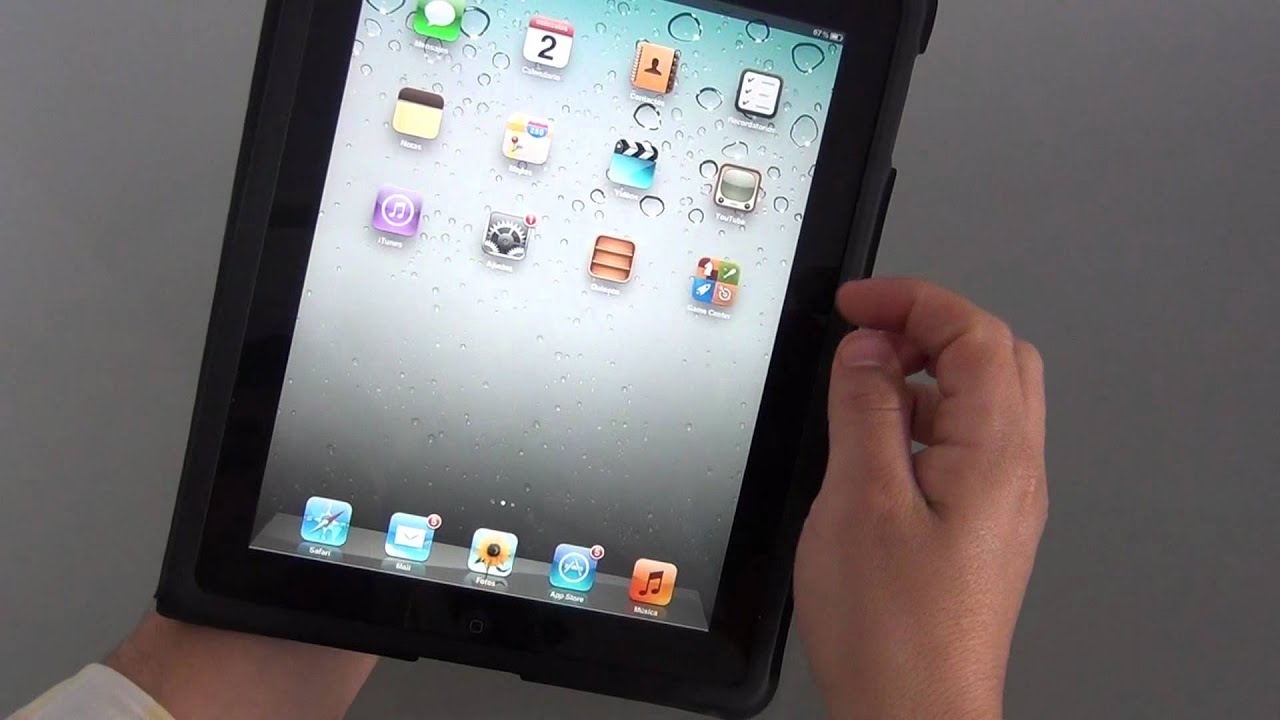
En la actualidad, el correo electrónico es una herramienta esencial en nuestro día a día, tanto en el ámbito laboral como personal. Si eres usuario de un iPad y utilizas Gmail como tu servicio de correo electrónico, saber cómo configurar tu cuenta en el dispositivo es fundamental para poder acceder a tus mensajes de manera rápida y sencilla. En este tutorial te explicaremos de manera detallada los pasos que debes seguir para configurar tu cuenta Gmail en tu iPad.
Los pasos para sincronizar tu cuenta de Gmail en un iPad
Configurar tu cuenta de Gmail en tu iPad es una tarea sencilla y fácil de realizar. Aquí te mostraremos los pasos para que puedas sincronizar tu cuenta de correo electrónico de Gmail en tu iPad en pocos minutos.
Paso 1: Lo primero que debes hacer es abrir la aplicación de “Configuración” en tu iPad y seleccionar “Cuentas y contraseñas”.
Paso 2: Luego, presiona la opción “Agregar cuenta” y selecciona “Google”.
Paso 3: Introduce tu dirección de correo electrónico de Gmail y presiona “Siguiente”.
Paso 4: Ingresa tu contraseña y presiona “Siguiente” nuevamente.
Paso 5: Si tienes activada la autenticación de dos factores en tu cuenta de Gmail, deberás ingresar el código de verificación que se te enviará a tu teléfono móvil o correo electrónico.
Paso 6: Luego de ingresar el código de verificación, se te pedirá que selecciones los servicios de Google que deseas sincronizar con tu iPad. Puedes seleccionar correo, contactos, calendario y notas.
Paso 7: Finalmente, presiona “Guardar” para completar la sincronización de tu cuenta de Gmail en tu iPad. Ahora podrás acceder a tu correo electrónico y otros servicios de Google desde la aplicación correspondiente en tu iPad.
Siguiendo estos sencillos pasos, podrás configurar tu cuenta de Gmail en tu iPad sin ningún problema. Recuerda que una vez que hayas configurado tu cuenta, podrás acceder a ella desde cualquier lugar y en cualquier momento que lo desees.
Mejora tu productividad con múltiples cuentas de Gmail: Aprende cómo añadir una nueva cuenta en pocos pasos
Si eres usuario de Gmail, probablemente sabes que tener una sola cuenta puede limitar tu productividad. Por suerte, Gmail te permite añadir múltiples cuentas a tu correo electrónico, lo que significa que puedes acceder a todas tus cuentas desde una sola plataforma. En este artículo te mostraremos cómo configurar una cuenta de Gmail en tu iPad en pocos pasos.
Paso 1: Abre la aplicación de Gmail en tu iPad.
Paso 2: En la esquina superior izquierda de la pantalla, toca el botón de tres líneas para abrir el menú.
Paso 3: Desplázate hacia abajo en el menú y toca «Configuración».
Paso 4: Toca «Añadir cuenta» y luego selecciona «Google».
Paso 5: Introduce la dirección de correo electrónico y la contraseña de la cuenta que deseas añadir.
Paso 6: Sigue las instrucciones en pantalla para completar la configuración de la cuenta.
Paso 7: Repite los pasos 4 a 6 para añadir otras cuentas de Gmail a tu iPad.
Con estas sencillas instrucciones, ahora puedes añadir múltiples cuentas de Gmail a tu iPad y aumentar tu productividad al tener todas tus cuentas en un solo lugar. No más alternar entre diferentes aplicaciones y cuentas, ¡todo lo que necesitas está en la aplicación de Gmail en tu iPad!
Consejos para cambiar la dirección de correo electrónico en tu iPad y mantener tu información segura
Si estás pensando en cambiar la dirección de correo electrónico de tu iPad, es importante que sigas algunos consejos para asegurarte de que tu información esté segura y no pierdas ningún dato importante. Aquí te dejamos algunos tips que puedes seguir:
1. Realiza una copia de seguridad: Antes de hacer cualquier cambio en tu dirección de correo electrónico, es importante que realices una copia de seguridad de toda tu información. De esta forma, si algo sale mal durante el proceso, podrás recuperar tus datos sin problemas.
2. Elimina la dirección antigua: Una vez que hayas creado tu nueva dirección de correo electrónico, es importante que elimines la antigua. De esta forma, evitarás confusiones y asegurarás que todos los mensajes lleguen a la dirección correcta.
3. Actualiza tus contactos: Asegúrate de actualizar la dirección de correo electrónico en tus contactos para que puedan enviarte mensajes a la dirección correcta.
4. Configura tu nueva dirección de correo electrónico: Sigue los pasos necesarios para agregar tu nueva dirección de correo electrónico a tu iPad. Asegúrate de configurar todas las opciones de seguridad que estén disponibles, como la autenticación de dos factores, para mantener tu información segura.
5. Verifica la configuración de privacidad: Revisa la configuración de privacidad de tu nueva dirección de correo electrónico para asegurarte de que tus datos estén protegidos. Asegúrate de desactivar cualquier opción que no necesites o que pueda poner en riesgo tu privacidad.
6. Actualiza tus contraseñas: Si has cambiado la dirección de correo electrónico por motivos de seguridad, es buena idea actualizar también las contraseñas de tus otras cuentas para evitar que alguien pueda acceder a tu información utilizando tu antigua dirección de correo electrónico.
Siguiendo estos consejos, podrás cambiar la dirección de correo electrónico de tu iPad de forma segura y sin problemas. Recuerda siempre tomar medidas de seguridad adicionales cuando se trata de tu información personal y privada.
